Praca z filmem

Uruchom program w trybie rozbudowanego edytora (Full Feature Editor). W oknie głównym kliknij przycisk Import media i z rozwiniętego menu wybierz jedną z opcji: Import Media Files pozwoli ci wskazać pojedyncze pliki, Import Media Folder umożliwia importowanie zawartości wskazanego foldera. Oprócz plików wideo możesz importować pliki audio oraz pliki graficzne.
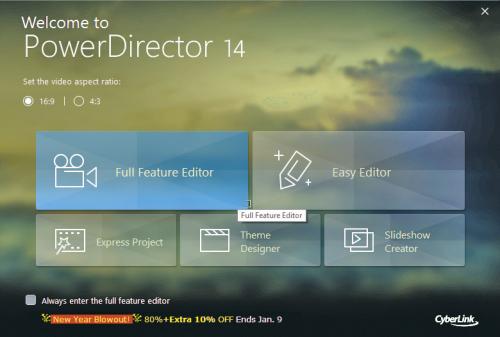


W standardowym oknie dialogowym wybierz pliki do importowania i kliknij Otwórz. Miniatury importowanych plików pojawią się w bibliotece mediów. Możesz zaznaczyć jedną z miniatur i korzystając z odtwarzacza po prawej stronie, sprawdzić, czy dany plik zawiera odpowiedni materiał.


Złap miniaturę klipu wideo, a następnie przeciągnij ją i upuść na obszar pierwszej ścieżki wideo. W ten sam sposób umieść po kolei na ścieżce wszystkie klipy, z których będzie się składał film.


Kliknij myszką w pustym obszarze dowolnej ścieżki wideo, w sekcji odtwarzacza naciśnij Stop. Uruchom odtwarzanie przyciskiem Play. Jeśli kolejność ustawienia klipów jest prawidłowa, czas na dodanie efektów przejścia.


Otwórz bibliotekę przejść, wybierz jedną z miniatur reprezentujących przejścia. Animowany efekt wyświetlony zostanie w odtwarzaczu. Gdy znajdziesz odpowiadający ci efekt, złap jego ikonę, przeciągnij i upuść na ścieżkę wideo w miejsce, gdzie łączą się ze sobą klipy wymagające dodania przejścia.


Kliknij przycisk Stop i uruchom odtwarzanie przyciskiem Play, aby obejrzeć efekt. W ten sam sposób dodaj efekty przejścia w pozostałych miejscach łączenia się kolejnych klipów oraz na początku i na końcu filmu.

Z menu









